覆盖区域:
(1)教学办公区:行政楼、2-16号教学楼、基建处、后勤小白楼等;
(2)实习基地:未来城工程实训中心1-2号楼;
(3)公共区域:食堂、体育馆、博物馆、图书馆、大学生活动中心、学术交流中心、南北书院等。
说明:学生宿舍区域暂未部署校园公共无线网。
使用对象:
教职工、在校师生、不具有校内身份的其它人员、eduroam会员单位成员
(1)教工用户账号默认允许3个终端(含有线及无线终端总计数量)同时在线使用;
(2)学生用户账号默认允许2个终端(含有线及无线终端总计数量)同时在线使用【免费使用】;
(3)不具有校内身份的其它人员:由二级单位(学院、职能机构、教辅&直属&附属机构)按相关流程申请;
(4)eduroam会员单位成员:使用贵单位分配的身份账号认证使用。
使用方法:
1、笔记本类无线终端上网使用说明
步骤1:在校园无线网覆盖区域内,打开设备无线网卡功能。选择SSID(服务集标识)为“SCUEC”的无线网络进行连接。
步骤2:连接成功后,打开终端的浏览器,在地址栏输入http://192.168.21.36,浏览器会自动跳转到如下页面。
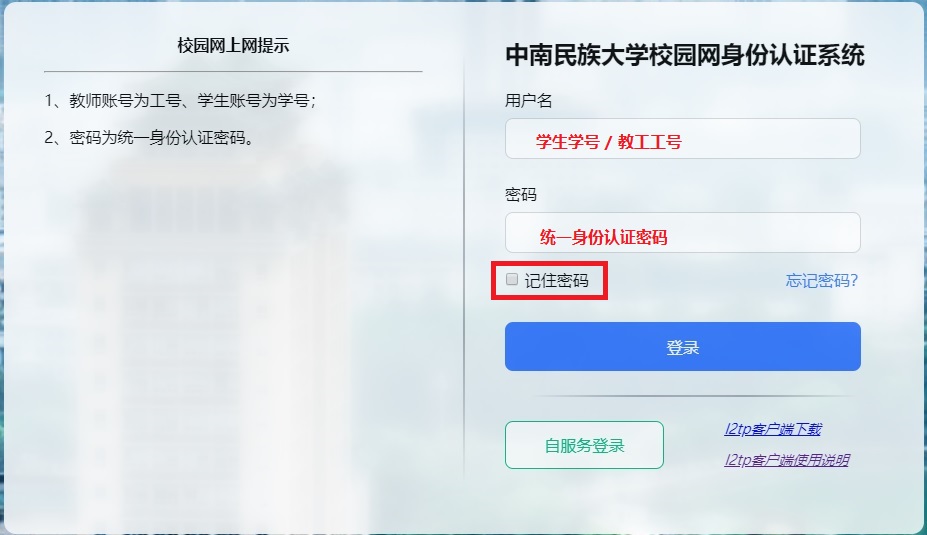
步骤3:在页面“用户名”、“密码”栏输入统一身份认证账号及密码【同“bat365在线平台登录入口网上办事服务大厅”账号及密码】。
友情提示:为了方便校园网用户使用,无线系统默认开启“无感知认证”,笔记本终端设备下次连接SCUEC信号成功后会自动上网,无需再次验证。
2、手机类无线终端上网使用说明
步骤1:以android手机系统为例,打开无线终端的无线WLAN功能,搜索SSID名为“SCUEC”的无线网络进行连接。如下图所示:
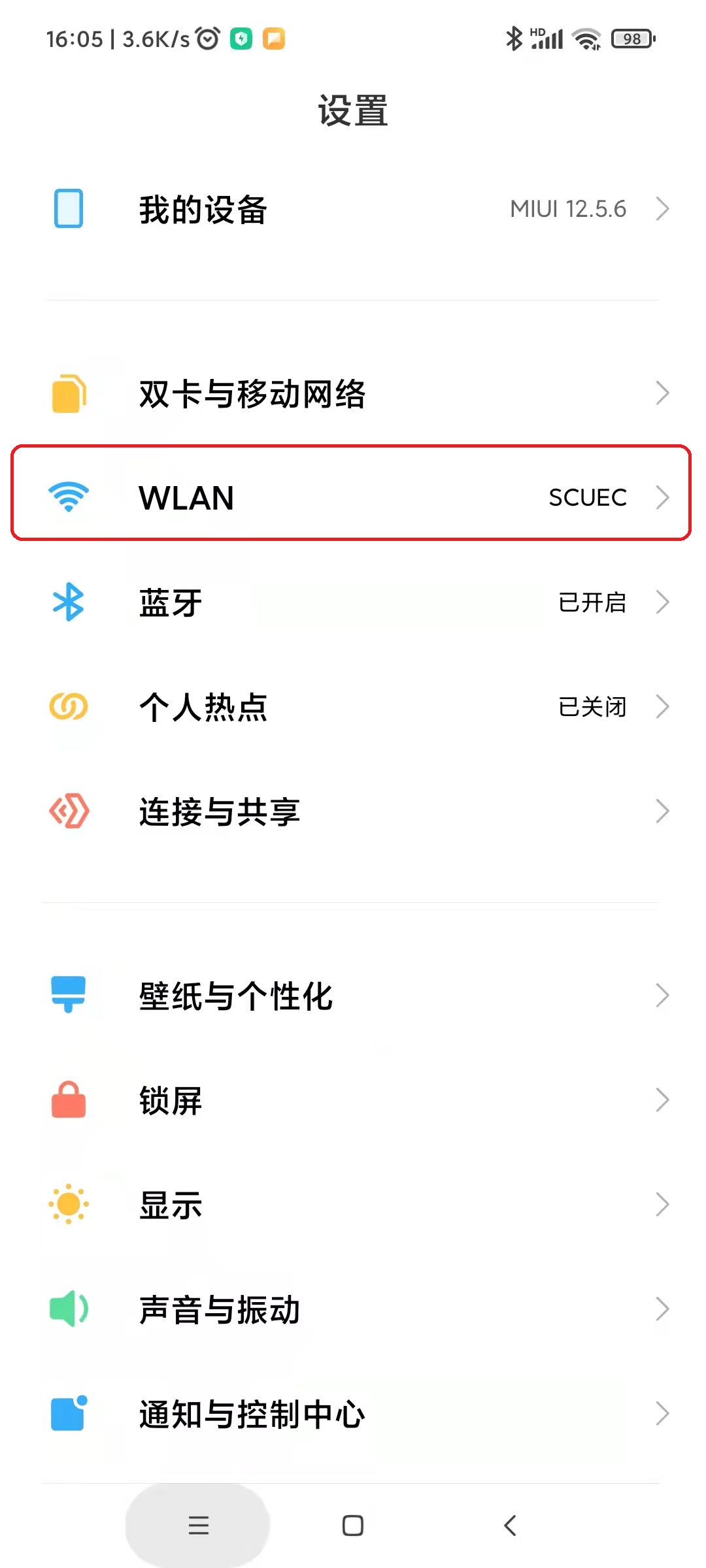
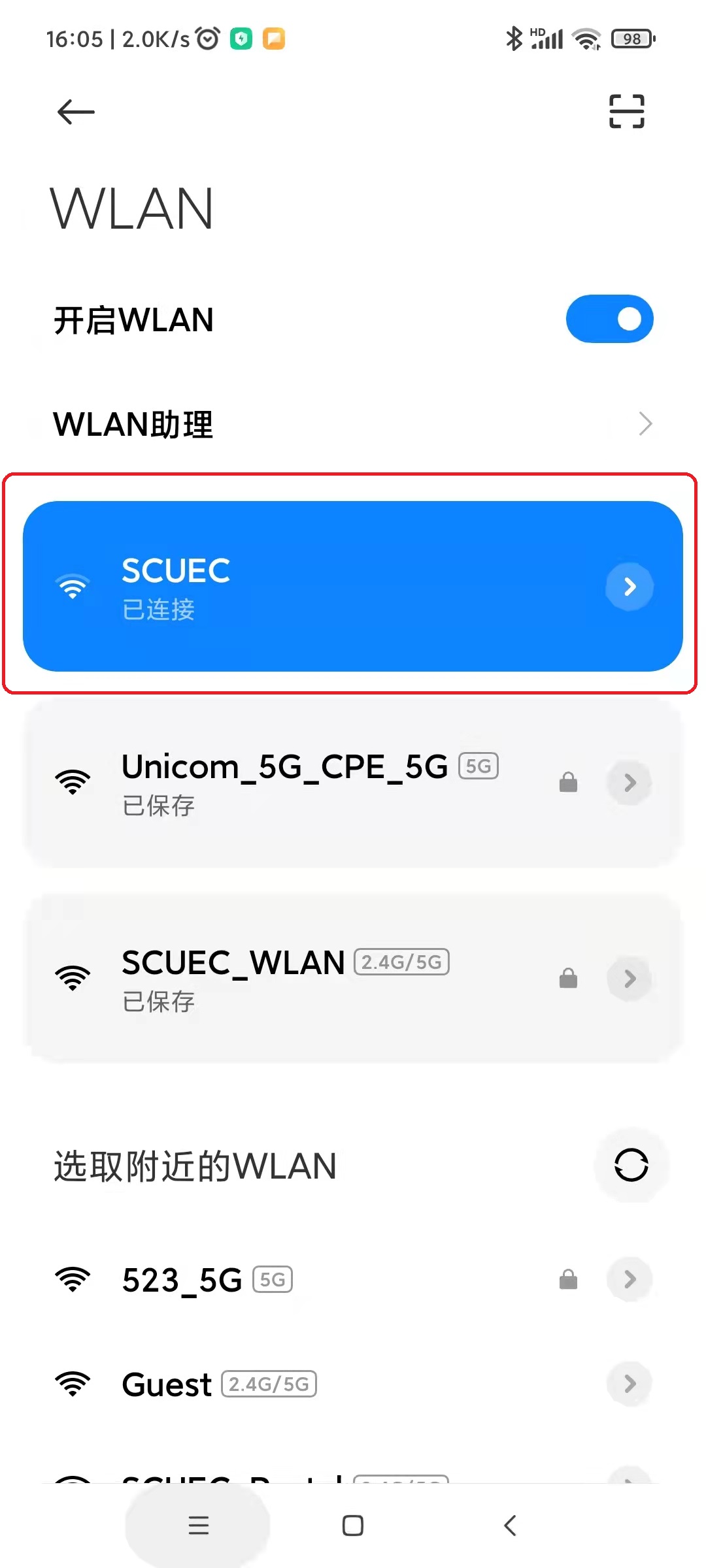
步骤2:连接“SCUEC”信号成功后,打开浏览器,地址栏输入http://192.168.21.36,浏览器会跳转到下图页面;用户需要在该页面输入用户名和密码。其中,教职工/学生的用户名和密码分别为学校信息门户的工号/学号和密码【用户名暂不支持别名】。如下图所示:
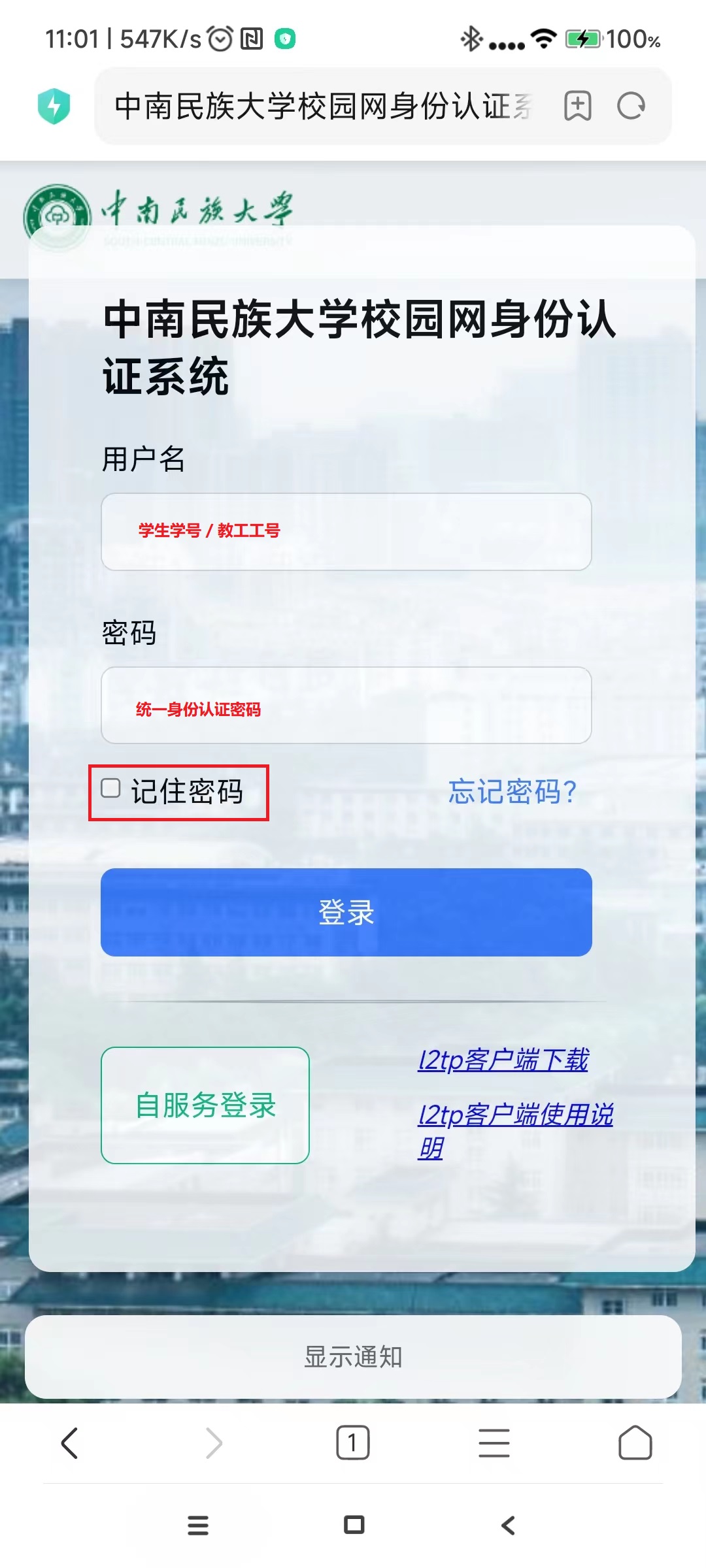
步骤3:认证成功之后,用户即可通过校园网无线网络上网,如下图所示:
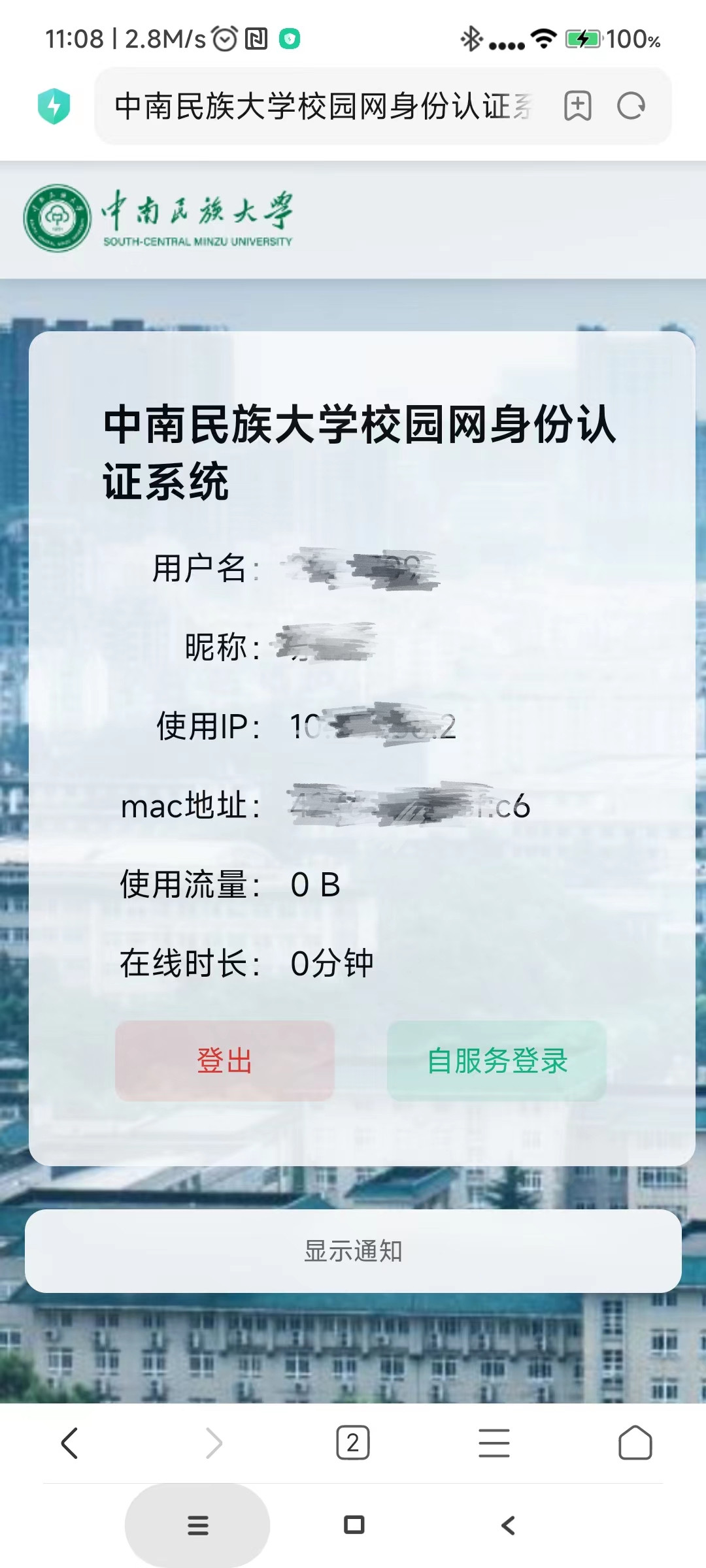
如有在校园无线网使用过程中遇到相关问题,可通过企业微信中“通讯录——员工服务——校园信息化服务”栏目 或 致电027-67843672进行咨询。

